11.9.3. スマートエビデンスエディタ¶
管理メニュー → 拡張機能 → スマートエビデンス → エディタ
Maharaのサイト管理でスマートエビデンスフレームワークファイルを直接設定できます。
この機能は 実験的 であり、エディタ実装の開発工程の最初の段階です。フィードバックや将来の変更のために、すでにコミュニティで利用できるようにしたいと考えています。
以前に作成したスマートエビデンスコンピテンシーフレームワークファイルを アップロードする ことは引き続き可能です。
11.9.3.1. 編集、コピー、または最初から開始¶
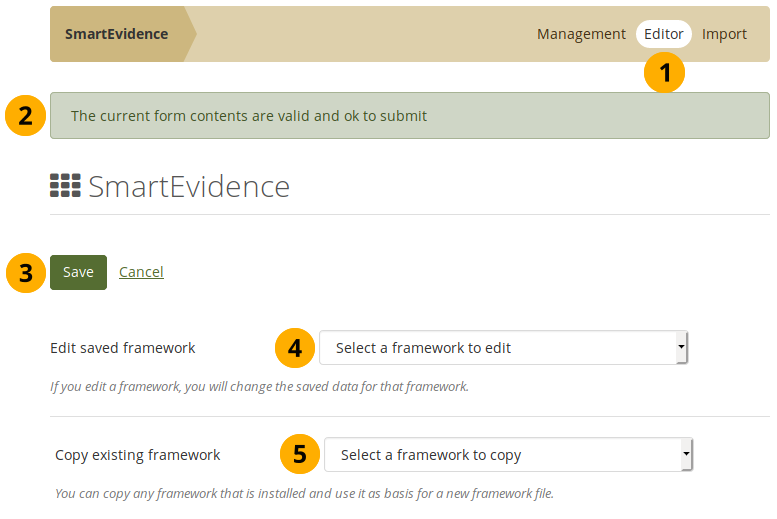
エディタでスマートエビデンスフレームワークを作成する¶
エディタ リンクをクリックして、スマートエビデンスフレームワークを作成できる画面に移動します。
JSONバリデーターはバックグラウンドで実行され、フォームの現在の状態を通知します。問題がある場合は、それらに警告されます。
保存 ボタンをクリックして変更を保存するか、キャンセル をクリックします。
既存のフレームワークを編集して、変更を加えることができます。これは、フレームワークがアクティブでない場合にだけ可能です。
既存のフレームワークをコピーして、コピーに変更を加えることができます。コピーするフレームワークはアクティブでも非アクティブでもかまいません。
フレームワークを編集するかコピーするかを選択すると、元のデータがフォームに自動的に表示されます。また、Maharaにすでに存在するフレームワークをコピーまたは編集する必要なく、最初から始めることもできます。
参考
.matrixファイルに存在するフレームワークを編集する場合は、そのフレームワークをインポートする ことができ、 'inactive' に設定して、エディタで編集できます。
11.9.3.2. 基本的なフレームワーク情報¶
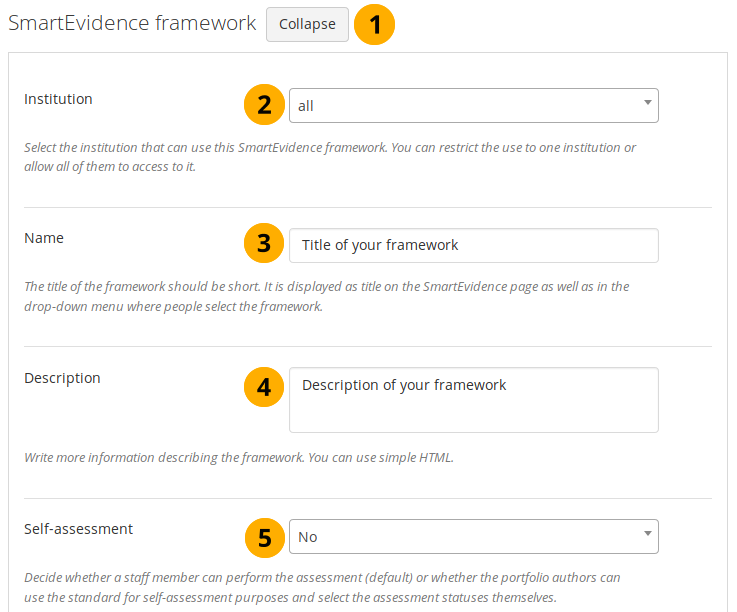
基本的なフレームワーク情報¶
折りたたむ ボタンをクリックして、すべてのフレームワークの詳細を非表示にします。 展開 ボタンをクリックして、すべての詳細を再度表示します。
インスティテューション:フレームワークを利用できるインスティテューションを選択します。 『すべて』 を選択すると、スマートエビデンスが有効になっているすべてのインスティテューションがこのフレームワークを使用できます。
名前:フレームワークにタイトルを付けます。フレームワークを選択するときに、ページのタイトルとしてだけでなく、コレクションの編集画面のドロップダウンメニューにも表示されるため、短く一意にしてください。
説明:コレクションのマトリックスの上にあるスマートエビデンスページに表示される説明を入力できます。HTML、例えば、リンクとフォント効果を使用できます。
自己評価:人が自分の能力を自己評価できるかどうか、または能力が他の誰かによってしか評価できないかどうかを判断します。
ページの上部または下部にある 保存 ボタンをクリックして変更を保存するか キャンセル をクリックしてアクションを中止します。
警告
行った変更には注意してください。フレームワークの元の状態を復元するために戻ることができるバックアップファイルはありません。
11.9.3.3. エビデンスステータス¶
現在、エビデンスマップで使用できるエビデンスステータスには、開始、不完全、部分的に完了、完了の四つがあります。設定したフレームワークでこれらのステータスに使用する単語を決定できます。例えば、これにより、異なる言語でフレームワークを設定できます。
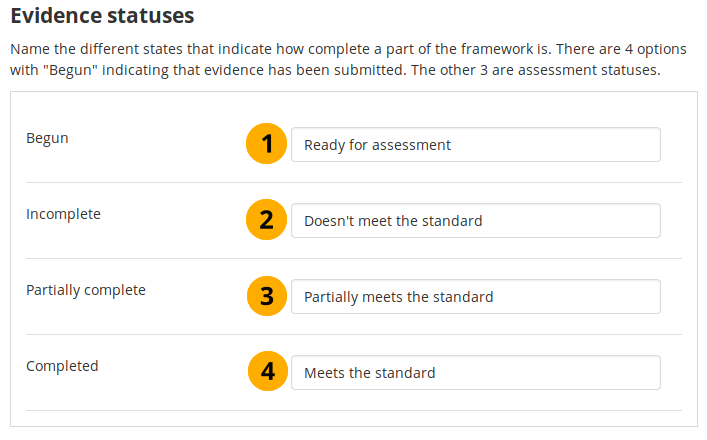
フレームワークステータス¶
開始:このステータスは、ポートフォリオ作成者が注釈を残し、証拠の評価準備ができていることを示します。マトリックスで使用されるアイコンは、青い輪郭の白い円 です。
不完全:この評価ステータスは、エビデンスがエビデンス基準を満たしていないことを示しています。通常、大規模な手直しが必要であることを意味します。マトリックス内のインジケーターシンボルは、赤い背景の白い十字 です。
部分的に完了:このステータスは、証拠が追加された基準のいくつかを満たす場合に使用されます。使用されるアイコンは黄色の半月 です。
完了:評価者は、証拠が基準を満たす場合にこのステータスを使用します。インジケータアイコンは、緑色の背景にある白いチェックマークです 。
ページの上部または下部にある 保存 ボタンをクリックして変更を保存するか キャンセル をクリックしてアクションを中止します。
11.9.3.4. 標準¶
フレームワークを分割するカテゴリを作成します。これらのカテゴリに個々の標準要素とサブ要素を割り当てることができます。少なくとも1つの標準カテゴリが必要です。
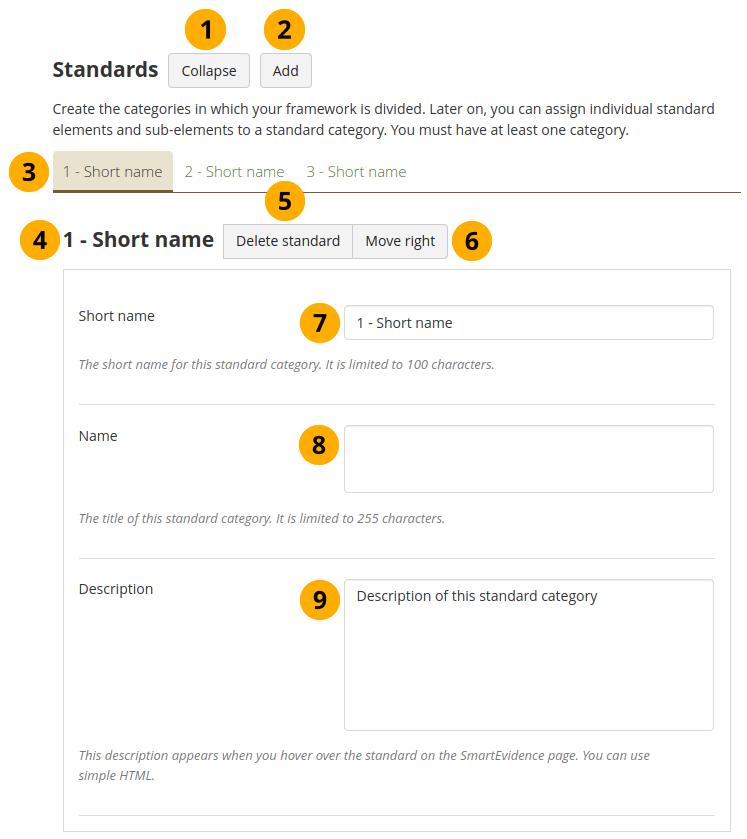
フレームワークで標準を設定する¶
折りたたむ ボタンをクリックして、このセクションを折りたたみます。 展開 ボタンをクリックして、もう一度展開します。
追加 ボタンをクリックして、新しい標準カテゴリを作成します。リストの最後に新しいカテゴリが追加されます。
現在利用可能なすべての標準がリストされています。アクティブなもの、つまり下に詳細が表示されているものが強調表示されます。標準はここにリストされている順序でマトリックスに表示されます。順序を変更するために選択した個々の標準を左右に移動できます。
アクティブな標準カテゴリのタイトルが表示されます。
標準を削除する ボタンをクリックして、この特定の標準を削除します。
注釈
標準を削除し、それに関連付けられている標準要素がある場合、それらも削除されます。
右に移動 ボタンをクリックして、この標準の位置を変更します。また、標準を上に移動できる場合に表示される 左に移動 ボタンもあります。
省略名:各標準には省略名が必要です。完全なタイトルの番号または要約。省略名は必須で、最大100文字です。
名前:標準のタイトル。これは必須で、最大255文字の長さです。
説明: 説明は省略可能で、標準の名前の上にカーソルを置くと表示されます (モバイルでタッチクリック)。
ページの上部または下部にある 保存 ボタンをクリックして変更を保存するか キャンセル をクリックしてアクションを中止します。
注釈
マトリックスファイルを作成するときのように、 『標準ID』 を入力しないでください。Maharaは、標準を左または右に移動したときに標準の位置を追跡します。それに応じてデータベースが更新されます。
11.9.3.5. 標準要素¶
個々の標準要素、つまりコンテンツを調整できる能力を設定します。標準の要素は、 『親ID』 の助けを借りて階層的な順序にすることができます。
注釈
現時点では、標準要素は、個々の標準の間で中断することなく、水平方向に次々にリストされています。
番号付けは、内部のMahara番号付け です。標準要素に番号を付けたい場合は、標準要素の短縮名および/または名前に番号を付けてください。
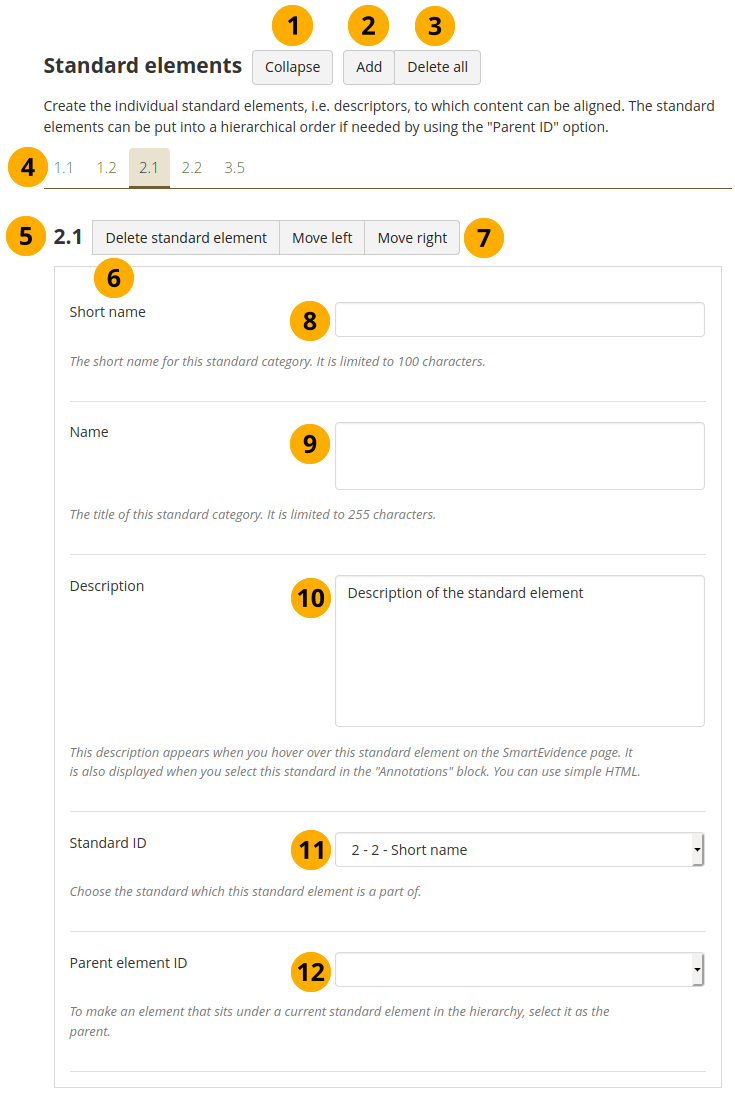
フレームワークで標準を設定する¶
折りたたむ ボタンをクリックして、このセクションを折りたたみます。 展開 ボタンをクリックして、もう一度展開します。
追加 ボタンをクリックして、新しい標準要素を作成します。新しい標準要素がリストの最後に追加されます。
すべて削除する ボタンをクリックして、設定したすべての標準要素を削除します。
現在利用可能なすべての標準要素がリストされています。アクティブなもの、つまり下に詳細が表示されているものが強調表示されます。標準要素はここにリストされている順序でマトリックスに表示されます。順序を変更するために選択した個々の標準要素を左右に移動できます。
アクティブな標準要素のタイトルが表示されます。
標準要素を削除する ボタンをクリックして、この特定の標準要素を削除します。
注釈
標準要素を削除し、それが他の標準要素の親である場合、それらも削除されます。
右に移動 ボタンをクリックして、この標準要素の位置を変更します。また、標準要素を上に移動できる場合に表示される 左に移動 ボタンもあります。
省略名:各標準要素には省略名が必要です。完全なタイトルの番号または要約。省略名は必須で、最大100文字です。
名前:標準要素のタイトル。これは必須で、最大255文字の長さです。
説明: 説明は省略可能であり、標準要素の名前にカーソルを合わせると表示されます (モバイルでタッチクリック)。
標準ID:この標準要素を関連付ける標準を選択します。
注釈
すべての要素の水平リスト内の標準要素の位置は、階層内の標準内の位置を決定します。
親ID:現在の要素が別のサブ要素である場合、編集中の現在の標準要素より1レベル高い標準要素を選択します。 標準ID フィールドで選択した標準の標準要素だけが表示されます。
ページの上部または下部にある 保存 ボタンをクリックして変更を保存するか キャンセル をクリックしてアクションを中止します。